Ik heb Windows 7 (x64) geïnstalleerd in triple-boot met Vista en Windows 7 (x86) besturingssystemen. Windows 7 SP1 (x64) is mijn primaire besturingssysteem en ik start in Windows 7 (x86) en Vista slechts één of twee keer per maand op. Hoewel ik blij ben met Windows 7, raak ik geïrriteerd wanneer ik mijn pc opnieuw start om de installatie van de Windows-update te voltooien of om de installatie van andere software te voltooien.

Het probleem is Windows Boot Manager dat verschijnt wanneer u twee of meer opstartinvoeren hebt. Hoewel de time-out van het opstartmenu kan worden verkort in het hulpprogramma Systeemconfiguratie, kunt u het opstartmenu niet volledig overslaan of verbergen met behulp van het hulpprogramma Systeemconfiguratie.
Als u Windows 7 in dual-boot met Vista of Windows 8 gebruikt, wilt u misschien het opstartmenu verbergen, vooral als u geen andere besturingssystemen gebruikt. Als u bijvoorbeeld regelmatig Windows 7 gebruikt, kunt u het standaard-besturingssysteem instellen als Windows 7 en vervolgens het opstartmenu overslaan of verbergen om te voorkomen dat u het besturingssysteem selecteert telkens wanneer u uw pc inschakelt.
Omdat het hulpprogramma voor systeemconfiguratie in Windows niet toestaat dat u het opstartmenu overslaat of verbergt, moet u het eigen opstart- en herstelprogramma gebruiken. U kunt ook de populaire EasyBCD-software voor dezelfde taak gebruiken.
Zo kun je het opstartmenu overslaan in Vista en Windows 7:
Stap 1: Klik met de rechtermuisknop op het pictogram Computer op uw bureaublad en selecteer Eigenschappen om het venster Systeemeigenschappen te openen. U kunt ook Windows + Pauze / Pauze- toetsen gebruiken om snel Systeemeigenschappen te starten.
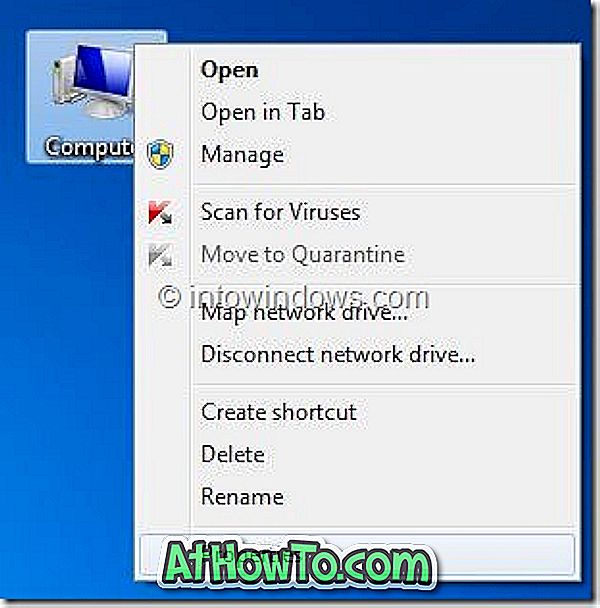
Stap 2: Klik in het linkerdeelvenster op Geavanceerde systeeminstellingen om het dialoogvenster Systeemeigenschappen te lunchen.
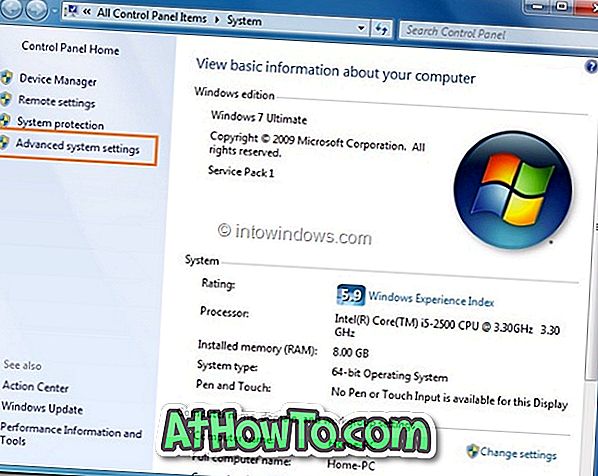
Stap 3: Klik onder het tabblad Geavanceerd op Opstart- en herstelinstellingen en schakel vervolgens de optie Tijd uit om de lijst met besturingssystemen weer te geven . U kunt ook het standaardbesturingssysteem in het opstartmenu (opstartbeheer) wijzigen door een ander besturingssysteemitem te selecteren in de vervolgkeuzelijst. Klik op de knop OK om de wijziging op te slaan.
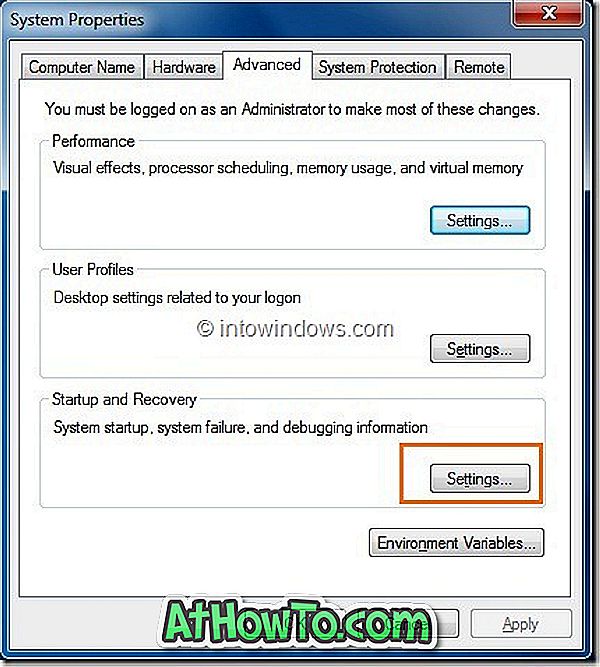
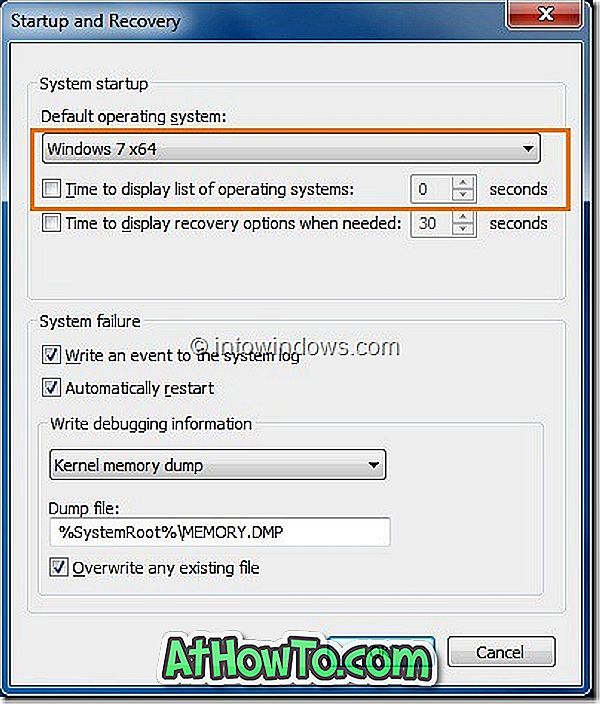
Stap 4: Je bent klaar! Vanaf nu zal Boot Manager niet verschijnen tijdens het opstarten. Het standaard besturingssysteem wordt automatisch geladen telkens wanneer u uw pc inschakelt of opnieuw start. Genieten!













